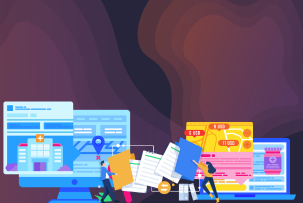Як налаштувати VPS на Windows
09:52, 08.06.2021
Віртуальний виділений сервер на базі Windows, скорочено VPS або VDS, може не показувати максимальну ефективність, стабільність і безпеку, якщо ви щось упустили в базовому налагодженні на початку. На щастя, цей процес не такий вже й складний. Щоб переконатися, що налаштування вашого Windows VPS сервера виконано правильно, дотримуйтесь наших порад!
Які завдання потрібно вирішити на початковому етапі?
Як і у випадку з VPS на Linux , вся робота з сервером здійснюється в кілька кроків. При цьому для продукту Microsoft вони аналогічні, адже налаштувати VPS на Windows також можна поділити на 4 основні кроки.
Підключення через RDP
Найкращий спосіб зв'язатися з віртуальним виділеним сервером - використовувати протокол віддаленого робочого столу, скорочено RDP. Доступ через нього простий і, головне, безпечний. До того ж, працювати з ним можна практично з будь-якого пристрою:
- Через Windows. Оскільки протокол RDP розроблений компанією Microsoft, він керується вже в самій операційній системі. Вам слід знайти пункт Підключення до віддаленого робочого столу в меню "Пуск" або виконати команду mstsc через "Виконати", а потім вказати IP-адресу сервера, логін і пароль.
- Через Linux. Налаштування VPS на Windows з Unix-систем починається із запуску клієнта Remmina (якщо його немає, потрібно встановити). Сам додаток дуже простий: виберіть RDP і введіть свою IP-адресу, логін і пароль у відповідні поля.
Важливо, що з протоколом віддаленого робочого столу можна працювати навіть на сучасних гаджетах на базі Android та iOS. Втім, більш детально про це, а також про протокол загалом і про те, як підключитися, читайте в нашій окремій статті за цим посиланням.
Додати користувачів
Спочатку при підключенні до VDS у вас є лише один користувач - Адміністратор. Але для підвищення комфорту та безпеки варто додати інших, з обмеженими правами. Сценарій залежить від того, яка операційна система встановлена на вашому сервері - і ми наведемо приклади для найпопулярніших версій:
- Windows Server 2012. Натисніть на менеджер сервера, який розташований поруч із кнопкою "Пуск". У вікні, що відкриється, знайдіть Інструменти у верхній панелі, а потім Керування комп'ютером. З'явиться вікно, з лівого боку якого буде список вкладок, де ви перейдете від утиліти до локальні користувачі і користувачі. Потім, вгорі, натисніть на дії і виберіть новий користувач. У новому вікні двічі вкажіть логін та ім'я користувача, його опис і пароль, позначте будь-які додаткові властивості (наприклад, заборона користувачеві самостійно змінювати пароль і т.д.) - і натисніть кнопку Створити.
- Windows Server 2016. Налаштування VPS-сервера Windows цієї версії можна виконати аналогічно, через "Адміністрування" і "Керування комп'ютером" з аналогічними вікнами і вкладками, але є простіший спосіб. Відкрийте Панель управління (правою кнопкою миші на Пуск), виберіть в розділі Облікові записи користувачів пункт Зміна типу облікового запису, в новому вікні зі списком всіх користувачів знайдіть пункт додати обліковий запис користувача. В іншому вікні введіть ім'я користувача та пароль (двічі), натисніть далі... і все готово!
- Windows Server 2019. У цій версії ОС все починається з Пуск і розділу в меню Параметри, що відкривається (значок з шестернею). Там виберіть Облікові записи, після чого відкриється інформація про поточного користувача. Але вам потрібне меню зліва, де є пункт інші користувачі - в цьому розділі ви повинні натиснути на додати користувача для цього комп'ютера. Після цього відкриється вікно зі списком вкладок зліва, де вам потрібно пройти через користувачі, дії, додаткові дії та новий користувач. У новому вікні все як завжди: логін, ім'я та опис, пароль, кнопки створити і закрити.
Важливе зауваження: права створеного користувача обмежені, тому вам доведеться перейти до властивостей або змінити тип облікового запису, щоб налаштувати права. Зауважте, однак, що гнучкість ваших налаштувань величезна, та це тема окремої розмови.
Налаштування безпеки
У темі, як налаштувати VPS на Windows, на окрему увагу заслуговує питання захисту сервера від злому. Ми виділимо лише кілька важливих напрямків:
- Оновлення програмного забезпечення. Завжди необхідно мати актуальну версію операційної системи, в якій закриті всі відомі вразливості. Для цього активуйте автоматичний запуск оновлень.
- Налаштування брандмауера. У брандмауері вимкніть порти, які не використовуються сервером (за замовчуванням для цього достатньо 80 і 443). А для інших сервісів відкрийте додаткові порти і обмежте доступ по IP для користувачів VDS: 3389 для RDP, 990 для FTPS, 53 для DNS і 1433-1434 для SQL.
- Змініть порт RDP. За допомогою редактора реєстру змініть значення параметра HKEY_LOCAL_MACHINE/SYSTEM/CurrentControlSet/Control/Terminal Server/WinStations/RDP-Tcp Port Number. Не забудьте додати новий порт до дозволів брандмауера і після перезавантаження сервера додати його до підключення до віддаленого робочого столу.
- Захист RDP-сесій. Як згадувалося вище, RDP є безпечним протоколом, але можна додатково захистити його від підбору паролів. Для цього потрібна VPN або SSL/TLS - ви можете увімкнути це в груповій політиці безпеки сервера віддалених робочих столів за допомогою SSL (TLS 1.0).
- Використання майстра конфігурації безпеки. Корпорація Майкрософт створила утиліту Security Configuration Wizard, або SCW. У ній файли політики безпеки, що описують все, від конфігурації операційної системи до налаштувань брандмауера, виконуються і поширюються на певні сервери.
Примітка: цей список не є вичерпним. Для безпеки VDS потрібно багато чого налаштувати: від зміни імені адміністратора і відключення доступу до каталогів без пароля до тонкого налаштування групових і локальних політик безпеки, в той час як наш список дозволяє швидко впровадити базові рішення.
Встановлення програмного забезпечення
На цьому етапі базове налаштування VPS на Windows завершено - але для розміщення сайту на сервері цього ще недостатньо. Адже для роботи потрібне певне програмне забезпечення. У кожному конкретному випадку їх перелік визначається індивідуально, залежно від технології роботи сайту. Хоча є базовий пакет - це IIS. За цією абревіатурою ховається веб-сервер, без якого не працюватимуть ASP.NET і ASP. Крім того, він допоможе з установкою інтерпретатора PHP і баз даних MySQL. Однак більш детально про те, як налаштувати IIS, найкраще дізнатися за цим посиланням.
Як уникнути проблем при налаштуванні VDS з Windows?
Використання детальних покрокових інструкцій є важливим, але іноді щось може піти не так. У такій ситуації важко переоцінити кваліфіковану і доброзичливу технічну підтримку компанії, що надає вам хостинг - ви завжди можете отримати її від HostZealot! Налаштування Windows VPS сервера буде простим і швидким, а оренда VPS серверів буде економічно вигідною і надійною з допомогою наших фахівців.